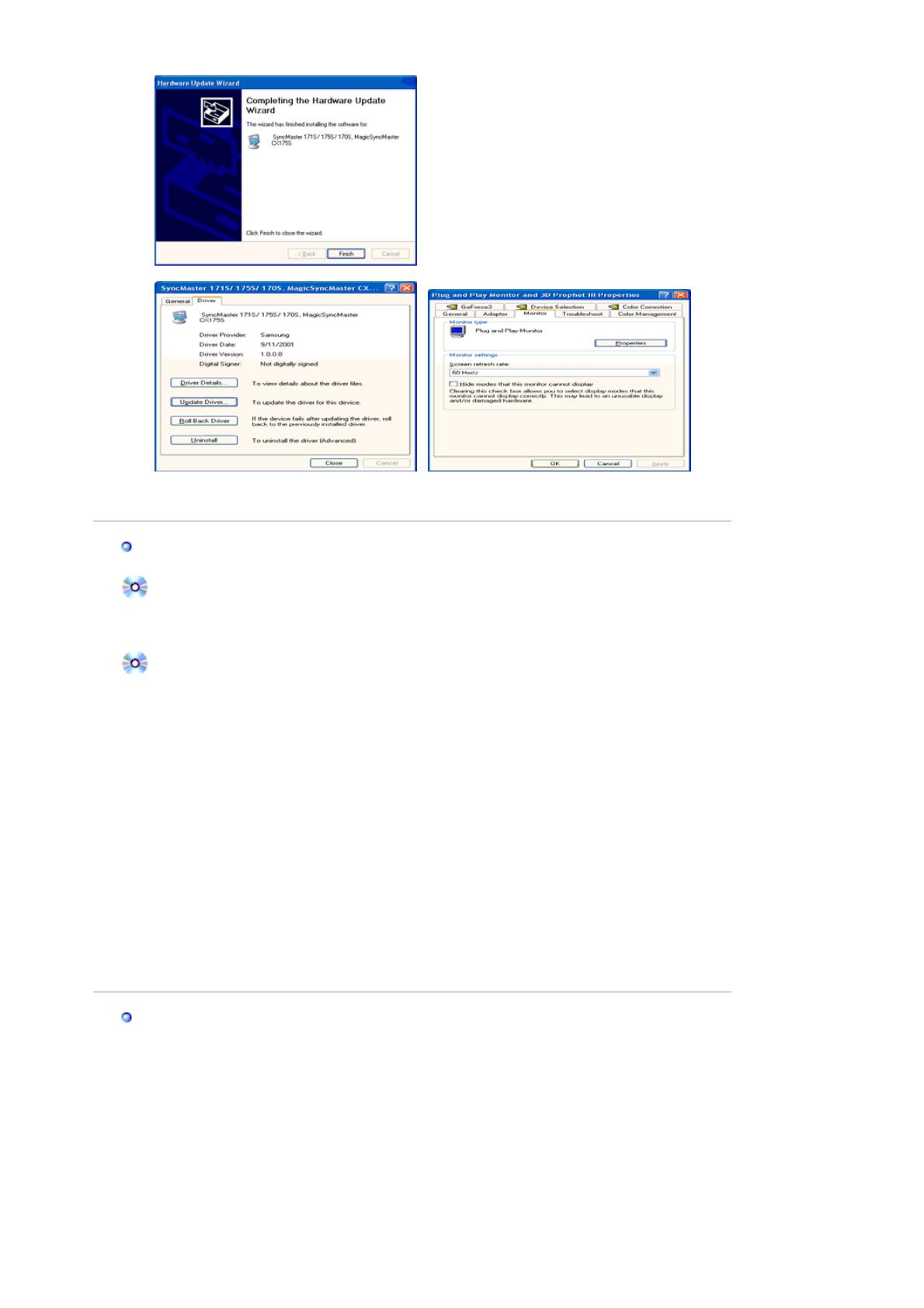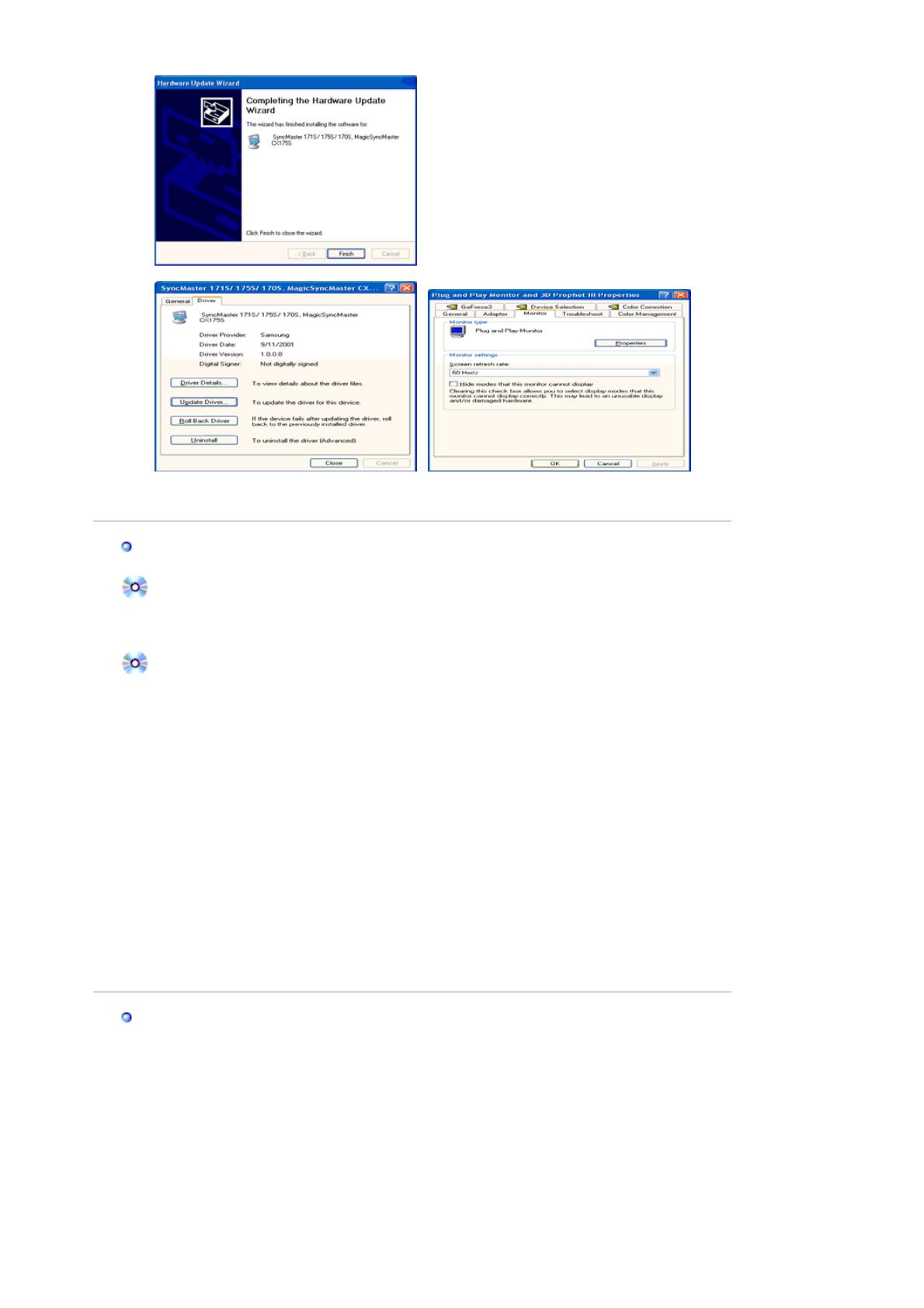
10. Inštalácia ovládača monitora je hotová.
Microsoft
®
Windows
®
Operačný systém 2000
Keď uvidíte na monitore "Digitálny podpis nenájdený", riaďte sa týmito krokmi.
1. Vyberte tlačidlo "
OK
"na okne "
Vložiť disk
" .
2. Kliknite na tlačidlo "
Prehľadávať
" na okne "
Potrebný súbor
" .
3. Vyberte A:(D:\Ovládač), potom kliknite na tlačidlo "Otvoriť" a potom kliknite na tlačidlo "
OK
" .
How to install
1. Kliknite na "
Štart
" , "
Nastavenia
" , "
Ovládací panel
".
2. Dvakrát kliknite na ikonu "
Zobrazenie
" .
3. Vyberte kartu "
Nastavenia
" a potom kliknite na "
Rozšírené..
".
4. Vyberte "
Monitor
".
5. Kliknite na "
Ovládač
" a potom kliknite na "
Aktualizovať ovládač..
" a potom kliknite na
tlačidlo "Ďalej" .
6. Vyberte "
Zobraziť zoznam známych ovládačov pre toto zariadenie, aby som si mohol
vybrať konkrétny ovládač
" , potom kliknite na "
Ďalej
" a potom kliknite na "
Z disku
".
7. Kliknite na tlačidlo "
Prehľadávať
" , potom vyberte A:(D:\Ovládač).
8. Kliknite na tlačidlo "
Otvoriť
" , potom kliknite na tlačidlo "
OK
" .
9. Vyberte model monitora a kliknite na tlačidlo "
Ďalej
" , potom kliknite na tlačidlo "
Ďalej
" .
10. Kliknite na tlačidlo "
Skončiť
" , potom kliknite na tlačidlo "
OK
" .
Keď uvidíte okno "
Digitálny podpis nenájdený
" , potom kliknite na tlačidlo "
Áno
". A
kliknite na tlačidlo "
Skončiť
" , potom kliknite na tlačidlo "
Zatvoriť
" .
Prípad
1:
Keď tlačidlo "Vlastnosti" nie je aktívne, znamená to, že monitor je náležite
nakonfigurovaný. Prosím, zastavte inštaláciu
Prípad
2:
Keď je tlačidlo "Vlastnosti" aktívne, kliknite na tlačidlo "Vlastnosti" a potom sa
postupne ria
te
alšími krokmi.
Microsoft
®
Windows
®
Operačný systém Millennium
1. Kliknite na "
Štart
" , "
Nastavenia
" , "
Ovládací panel
".
2. Dvakrát kliknite na ikonu "
Zobrazenie
" .
3. Vyberte kartu "
Nastavenia
" a kliknite na tlačidlo "
Rozšírené vlastnosti
".
4. Vyberte kartu "
Monitor
" .
5. Kliknite na tlačidlo "
Zmeniť
" v oblasti "
Typ monitora
" .
6. Vyberte "
Určite umiestnenie ovládača
".
7. Vyberte "
Zobraziť zoznam všetkých ovládačov v konkrétnom umiestnení..
" , potom
kliknite na tlačidlo "
Ďalej
" .
8. Kliknite na tlačidlo "
Z diskety
"
9. Určite A:\(D:\ovládač), potom kliknite na tlačidlo "
OK
" .
10. Vyberte "
Ukázať všetky zariadenia
" a vyberte monitor, ktorý zodpovedá tomu, ktorý ste
pripojili k počítaču a kliknite na "
OK
".